▼

从推出的Lumion 8.3版本之后,Lumion增添了一项核心功能,那就是SketchUp的全新插件Lumion LiveSync for Revit /SketchUp,其中Lumion 8.5甚至支持Lumion LiveSync for ArchiCAD 21。

文末附LiveSync插件
那么LiveSync是什么呢?
究竟有哪些逆天功能?
PART.1
X LiveSync是什么 X
Lumion LiveSync 插件是一个可以优化工作流程的渲染预览工具,可以立即在Rhino和Lumion之间建立实时可视化的操作,完全可以改变Rhino模型的形状,会发现这些变化会实时的发生。

当你在SketchUp或者Revit中修改模型,或者材质时,你将在Lumion中获得即时、清晰的反馈!包括镜头、模型修改、材质修改等等的实时互动!

PART.2
X LiveSync包括哪些同步 X
1/实时材质同步
通过在Lumion编辑器中应用任何Lumion的1000多种高清材料,立即为您的同步Rhino模型注入活力。在继续开发设计时,您可以根据自己的喜好调整材料,然后保存材质布局以供将来渲染。

2/实时视点同步
LiveSync现在可以实现实时视点同步。打开它并立即采用Rhino相机视角,让你的工作更轻松,更快捷,更愉快。

3/自动模型导入
建立LiveSync连接时,Lumion将自动导入你的Rhino模型。即使关闭LiveSync,也可以继续处理和修改项目,并轻松将文件另存为.LS以供将来呈现或开发。

PART.3
X LiveSync官方演示 X
SketchUp版LiveSync官方演示
▼
Revit版LiveSync官方演示
▼
安装完毕后,打开Lumion,然后点击下图中LiveSync的按钮即可开始实时联动(第一次使用插件时,点击后会提示需要先保存SU模型):

1.操作和画面视角双同步模式:
想保存联动的进度,以便下次继续操作,则需要将Sketchup模型和Lumion模型分别保存。在下次同步时,同时打开SU和Lumion再分别载入之前保存的模型,再点击联动按钮即可即可。
至此Lumion就像Enscape那样,与设计师常用的软件都实现了实时同步的功能,可以边修改模型边预览渲染效果,大大缩短了返工的时间。

安 装 教 程
1、打开SketchUp2017或 2018
– END –











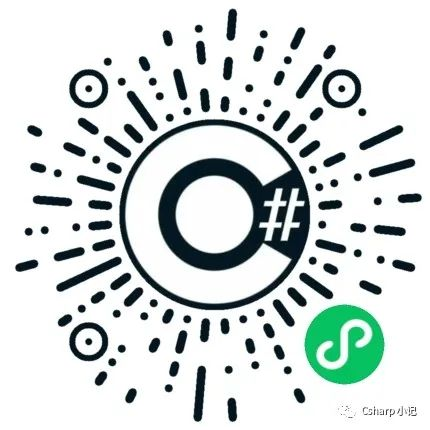
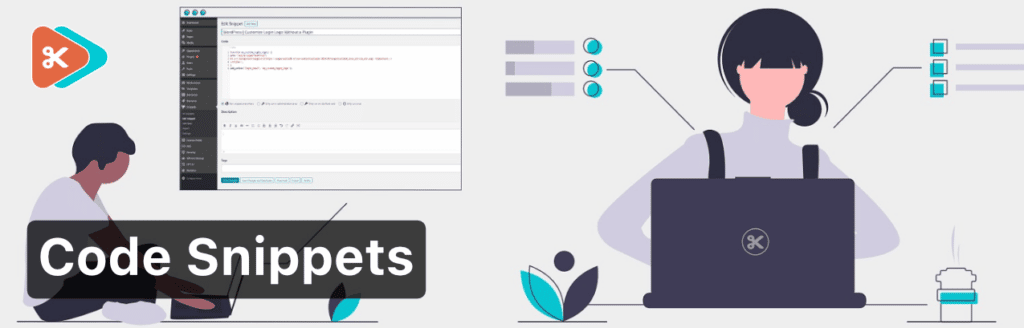





评论1